Slack hat sich als führende Plattform für teamorientierte, kollaborative Sofortnachrichten etabliert. Millionen von Anwendern weltweit nutzen es täglich für die Kommunikation mit Kollegen, Kommilitonen und Teammitgliedern. Die Verfügbarkeit von Slack erstreckt sich über diverse Betriebssysteme wie Windows, macOS, Android, iOS und auch Linux. Obwohl die Linux-Unterstützung von Slack vergleichsweise gut ist, beschränkt sich der offizielle Client standardmäßig auf Debian- und Redhat-basierte Distributionen sowie Systeme, die Snaps verwenden. Daher erläutern wir in diesem Artikel verschiedene Methoden, um Slack unter Linux zu installieren.
Hinweis: Ein Video-Tutorial befindet sich am Ende dieses Artikels.
Installationsanleitung für Ubuntu/Debian
Die Installation von Slack unter Ubuntu ist relativ einfach und beginnt mit dem Download einer Paketdatei. Da Ubuntu den Slack-Client nicht standardmäßig anbietet, ist dieser Schritt notwendig. Besuchen Sie die Slack-Webseite und laden Sie über die Download-Seite das „DEB (64-BIT)“-Paket herunter. Öffnen Sie anschließend ein Terminalfenster und navigieren Sie mit dem Befehl cd in den Ordner ~/Downloads.
cd ~/DownloadsNach dem vollständigen Download des Pakets können Sie die Installation mit dem dpkg-Tool starten.
sudo dpkg -i slack-desktop-*.debUm sicherzustellen, dass Slack korrekt funktioniert, müssen Sie nach der Installation mit dpkg noch die Abhängigkeiten beheben. Nutzen Sie dazu den Befehl apt install -f.
sudo apt install -fSlack sollte nun unter Ubuntu (oder Debian) einwandfrei laufen. Beachten Sie, dass Sie dieses Paket bei Updates möglicherweise erneut herunterladen müssen.
Installationsanleitung für Arch Linux
Beginnen Sie mit dem Klonen des AUR-Pakets mit dem git-Tool:
git clone https://aur.archlinux.org/slack-desktop.gitWechseln Sie mit dem cd-Befehl in das geklonte Verzeichnis.
cd slack-desktopGenerieren Sie mit dem makepkg-Tool ein installierbares Slack-Paket für Arch. Dieses Tool funktioniert nur, wenn alle Abhängigkeiten erfüllt sind. Sollte das Terminal fehlende Programme melden, müssen Sie diese installieren. Beispielsweise installieren Sie gnome-keyring mit pacman -S gnome-keyring, wenn dieses als fehlende Abhängigkeit angezeigt wird.
makepkgNach erfolgreichem Build installieren Sie Slack mit folgendem Befehl:
sudo pacman -U *.pkg.tar.xzInstallationsanleitung für Fedora
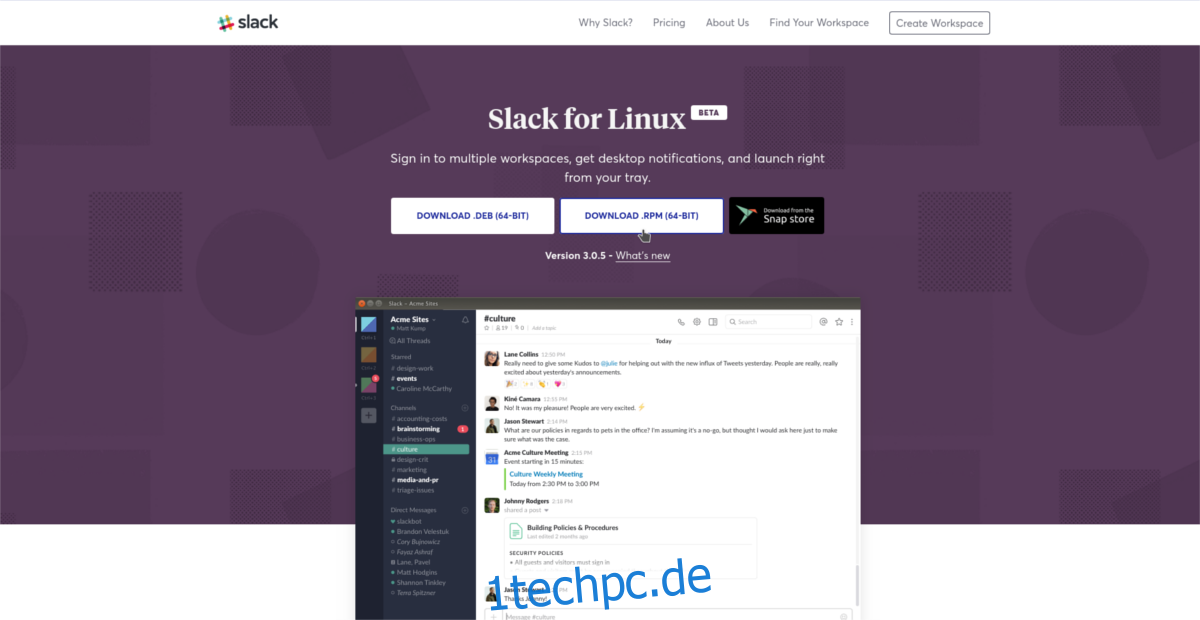
Besuchen Sie die Slack-Downloadseite und laden Sie das „RPM HERUNTERLADEN (64-BIT)“-Paket herunter, um die aktuelle RPM-Version für Redhat-basierte Linux-Distributionen zu erhalten. Öffnen Sie ein Terminal und wechseln Sie mit dem Befehl cd in das Verzeichnis ~/Downloads.
cd ~/DownloadsNach dem Download können Sie die Installation mit dem dnf-Paketmanager durchführen.
sudo dnf install slack-*.fc21.x86_64.rpmDas dnf-Tool installiert alle notwendigen Abhängigkeiten und den Slack-Client. Sie finden ihn anschließend im Bereich „Internet“ Ihrer Desktop-Umgebung.
Installationsanleitung für SUSE
Auch unter OpenSUSE ist die Nutzung von Slack möglich. Dank des RPM-Pakets können alle Linux-Distributionen, die RPM als Paketformat unterstützen, Slack installieren. Laden Sie dazu das „DOWNLOAD RPM (64-BIT)“-Paket auf der Download-Seite herunter. Wechseln Sie danach im Terminal mit cd in das Verzeichnis ~/Downloads.
cd ~/DownloadsNutzen Sie nun den zypper-Paketmanager zur Installation des Slack-Clients.
sudo zypper install slack-*.fc21.x86_64.rpmSollte das RPM nicht ordnungsgemäß funktionieren und sich weigern zu starten, könnte das Paket libXss1 fehlen. Laden Sie die aktuelle Version von libXss1 von SUSE OBS herunter und Slack sollte funktionieren.
Installationsanleitung mit Snap
Sie benötigen Slack auf einer Linux-Distribution, die keine DEB- oder RPM-Pakete verwendet? Kein Problem! Slack ist auch im Snap Store verfügbar. Stellen Sie zunächst sicher, dass Ihre Linux-Distribution Snapd unterstützt. Folgen Sie unserer Anleitung, um Snapd auf Ihrer Distribution zu aktivieren.
Sobald Snapd installiert ist, können Sie Slack mit folgendem Befehl installieren:
sudo snap install slackInstallationsanleitung mit Flatpak
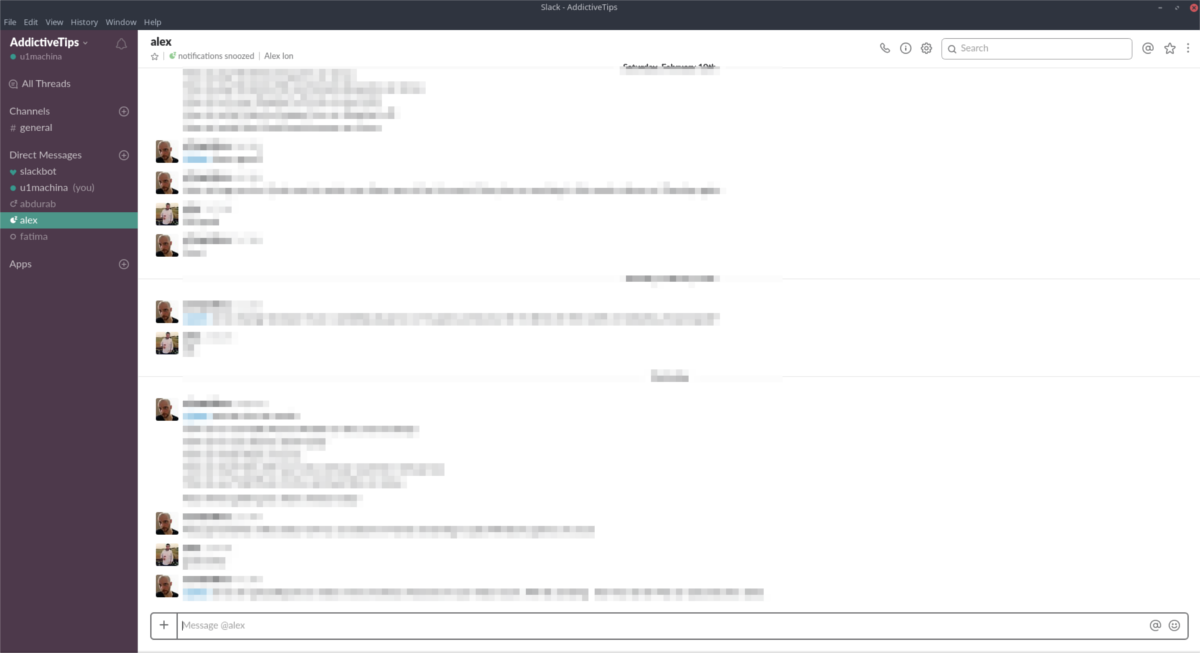
Flatpak ist eine hervorragende Möglichkeit, Software für Linux-Distributionen bereitzustellen, die von Mainstream-Entwicklern nicht direkt unterstützt werden. Fast jeder Linux-Nutzer hat Zugriff auf diese Technologie. Wenn Ihr Betriebssystem Gnome unterstützt, ist die Nutzung von Flatpak in der Regel problemlos möglich.
Sollten Sie sich bei der Einrichtung von Flatpak unsicher sein, nutzen Sie unsere Anleitung!
Nach der Installation von Flatpak installieren Sie die neueste Version des Slack-Clients mit folgendem Befehl:
sudo flatpak install --from https://flathub.org/repo/appstream/com.slack.Slack.flatpakref